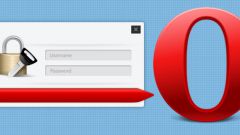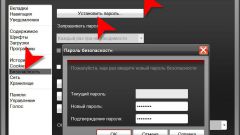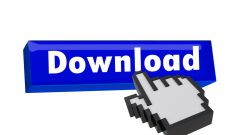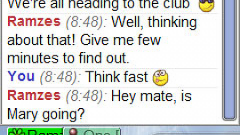Инструкция
1
Чтобы настроить сохранение файлов в нужной вам папке, запустите браузер, откройте «Сервис – Настройки – Дополнительно – Загрузки». В нижней части окна, в поле «Сохранять загруженные файлы в», укажите место хранения файлов – нажмите кнопку «Обзор» и выберите нужную папку. Сохраните изменения, нажав «ОК».
2
При скачивании файлов – например, архивов, программ, изображений и т.п., они будут сохраняться в указанной папке. Сразу после начала скачивания будет открыта вкладка «Загрузки», вы сможет следить за процессом скачивания файла. Если по какой-то причине закачка прекратилась, вы можете начать ее заново, нажав в этой вкладке кнопку «Перезапустить».
3
Иногда закачка приостанавливается без сообщения об ошибке. В этом случае нажмите кнопку «Остановить», затем «Возобновить». Обычно этим способом удается до конца закачать файл, но иногда возникает сбой – процесс скачивания очень быстро завершается, появляется сообщение о том, что загрузка файла завершена. Но на самом деле он остается обрезанным. В этом случае его надо удалить и попробовать загрузить снова.
4
При загрузке страниц сайтов обращайте внимание на то, в каком формате они сохраняются. По умолчанию Opera сохраняет их в формате *.mht. Это удобный вариант сохранения, так как вся страница с изображениями и другими элементами помещается в один файл. При просмотре сохраненных на диск страниц с помощью Оперы у вас не будет никаких проблем, но попытка открыть их в другом браузере может оказаться неудачной. Если вы хотите, чтобы сохраненные страницы были гарантированно доступны в любом браузере, сохраняйте их в формате *.html.
5
После скачивания файла вы можете сразу перейти в содержащую его папку, кликнув мышкой появившееся сообщение об окончании загрузки. Второй вариант: на вкладке «Загрузки» нажмите строку с файлом, правой кнопкой мышки выберите пункт «Открыть папку». Этот вариант полезен и в том случае, если вы не знаете, где сохранился файл.